如何在Word 2013中修改表?大多数时候,您会发现您的Word 2013表需要进行一些调整,某些格式设置,或进行例行和调整才能使内容正确。创建表后,使用“表工具”选项卡就可以了。
如何用鼠标操作桌子
这里有一些提示:
- 将鼠标定位在表格网格的垂直线上会将鼠标指针更改为空白处显示的内容。您可以向左或向右调整线并调整周围单元格的大小。
- 您还可以通过使用标尺来调整单元格宽度,方法是将鼠标指向每个表格单元格网格线上方显示的“移动表格列”按钮。
- 将鼠标指向水平线会将鼠标指针更改为在空白处显示的指针。那时,您可以使用鼠标上下调整行并更改周围单元格的行高。
- 通过将鼠标指向表的左边缘之外并单击+按钮,插入新行,如空白处所示。该行插入在单击按钮的位置下方。
- 就像可以插入新行一样,也可以通过将鼠标指向表的顶部边缘来插入新列。单击在空白处显示的+按钮以添加一行。
如何调整桌子
这是“表格工具布局”选项卡,其中包含许多命令按钮和许多项,可让您操作和调整表格。
插入列或行
您可以通过添加行或列来扩展表,并且行或列可以添加到表内部或追加到表的四个边中的任何一个。“行和列”组中的四个命令使此任务成为可能:“在上方插入”,“在下方插入”,“向左插入”和“向右插入”。添加的行或列是相对于插入指针在表中的位置而言的。
删除单元格,列或行
删除表的全部或部分的关键是首先将插入指针放在要删除的表的一部分中。然后从“删除”按钮的菜单中选择要删除的表格元素;在“行和列”组中找到“删除”按钮。
选择“删除单元格”命令时,会看到一个对话框,询问如何处理行或列中的其他单元格:将它们向上或向左移动。
调整行和列的大小
通过“单元格大小”组中的Gizmos,可以微调表的行高或列宽。所做的调整会影响包含插入指针的行或列。
对齐文字
单元格内的文本可以像段落一样对齐:左,中或右。此外,文本可以垂直对齐:顶部,中间或底部。结合使用这些选项,您将对“对齐”组中的九个方向按钮有一个说明。
调整文字方向
“对齐”组中的“文本方向”按钮可更改文本在一个单元格或一组选定单元格中的读取方式。通常,文本从左到右。通过单击一次文本方向按钮,可以将文本方向更改为从上到下。再次单击该按钮,方向更改为从下到上。第三次单击将文本恢复为正常方向。
合并单元格
您可以通过简单地擦除分隔它们的行来在一个表中合并两个或多个单元格。为此,请单击“布局”选项卡上“绘图”组中的“橡皮擦”命令按钮。使用该工具删除表格中的行:单击一行,它消失了。
完成合并后,再次单击橡皮擦按钮。
拆分单元格
要将一个单元格变成两个,只需在单元格中水平或垂直地画一条线即可。通过单击“绘图”组中的“绘图表”命令按钮来执行此操作。鼠标指针变为铅笔指针,您可以使用它在表格中绘制新行。
再次单击“绘制表格”按钮以关闭此功能。
您也可以通过选择单个单元格来拆分单元格,然后从合并组中选择“拆分单元格”命令。使用“拆分单元格”对话框来确定如何最佳切碎单元格。
如何设计表格
“表格工具设计”选项卡用于帮助您快速格式化表格。只要插入指针位于表领域中的某个位置,就会显示该选项卡。
快速应用样式
“表格样式”组可以快速将格式应用于任何表格。选择一种样式或单击菜单按钮以查看少量样式。这很容易。
设置表格线型
在表格的网格中看到的行与使用“边框”命令按钮可以应用于文本的边框相同。Borders组具有许多用于在表格中创建边框的命令和选项。例如,您可以选择线条样式和粗细,然后使用“边框刷”按钮将该样式应用于您在表格内单击的任何线条。
删除表格的行
有时,您可能需要一个没有任何行的表。例如,您可以使用1列2行表格将图片及其标题插入我的文本中。要在这种情况下以及其他情况下删除表格的网格,请选择表格,然后从“边框”菜单中选择“无边框”。
表格中没有行,使得使用表格更加困难。解决方案是显示未打印的表格网格线。为此,请选择表格,然后从“边框”菜单中选择“查看网格线”命令。
如何删除表格
要从文档中完全删除表格,请在表格内单击鼠标,然后从“布局”选项卡上的“行与列”组中选择“删除”→“表格”。
即可加入考研、考公考编、四六级、计算机等级考试、教师编等【免费网课网盘群组】
易和谐资料优先在群组内补发
或者夸克APP内搜索群号:970062162
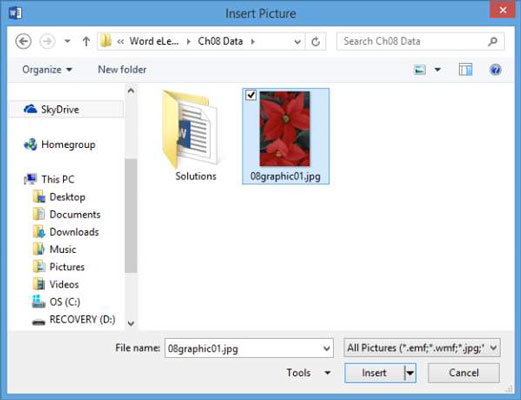

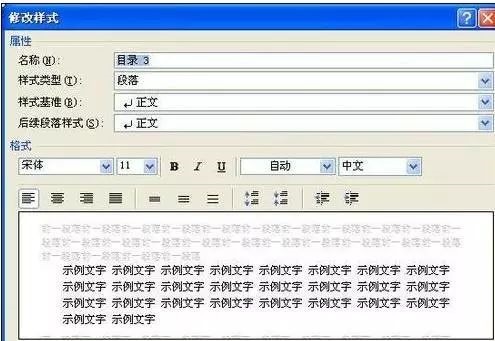
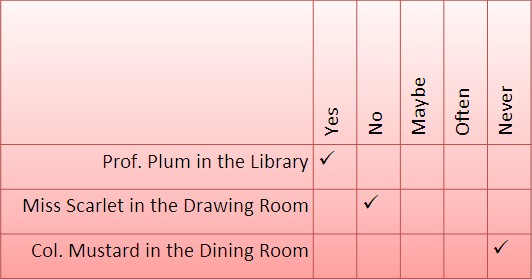

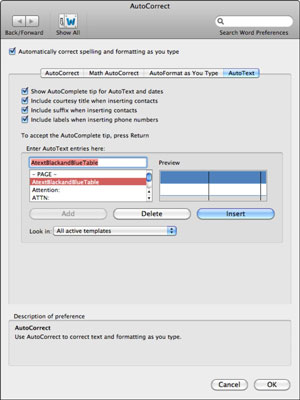
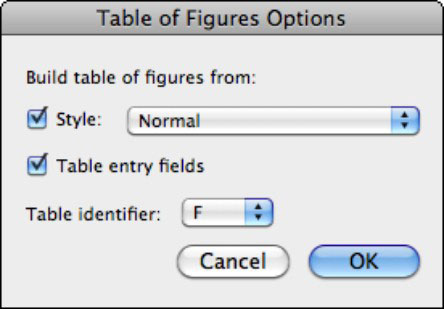
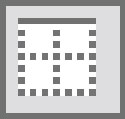




暂无评论内容